对Win11、Win10镜像备份的好方法!
本文向你介绍了Windows系统自带工具和一款专业的系统镜像备份软件。你可以借助这2款工具对Win11、Win10镜像备份。
“我的电脑运行的是Windows 10系统,系统占用了67 GB的空间。我买了一个128 GB的U盘,我想进行Win10镜像备份。所以我想知道如何在Win10中备份系统镜像到U盘?等一个好用的答案,谢谢大家!”
当用户说想要一个镜像备份时,这意味着需要创建一个系统备份。这种备份包括你电脑上的内容(操作系统、你的个人文件、已安装的程序、临时文件等)。由于这些备份的体积较大,一般存放在外置硬盘、U盘、网络驱动器等上。
通常,出于以下原因,人们可能希望在Windows 11/10/8/7中创建系统镜像备份:
在这里你可以学习到如何使用Windows 10/11自带的备份和还原(Windows 7)、傲梅轻松备份将Windows 11/10/8/7备份到U盘。但你很可能在使用备份和还原功时遇到问题或失败,例如“此驱动器不是有效备份位置”,那你可以按照方式2,使用傲梅轻松备份。
注意:在开始之前,请将U盘连接到你的电脑并确保可以被检测到。
1. 点击“开始”,随后打开“控制面板”>“系统和安全”>“备份和还原 (Windows 7)”。然后点击“设置备份”。

2. 选择将备份保存在硬盘驱动器或网络位置。在这里,选择你的U盘。然后点击“下一步”。
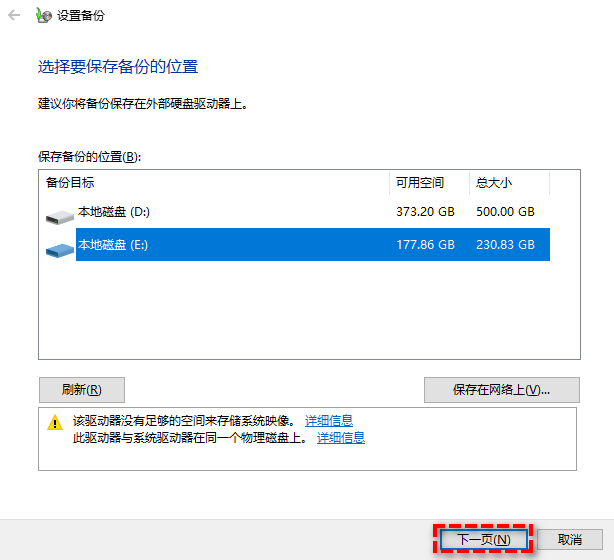
3. 然后,勾选“让Windows选择”,它基本上会包含系统镜像。
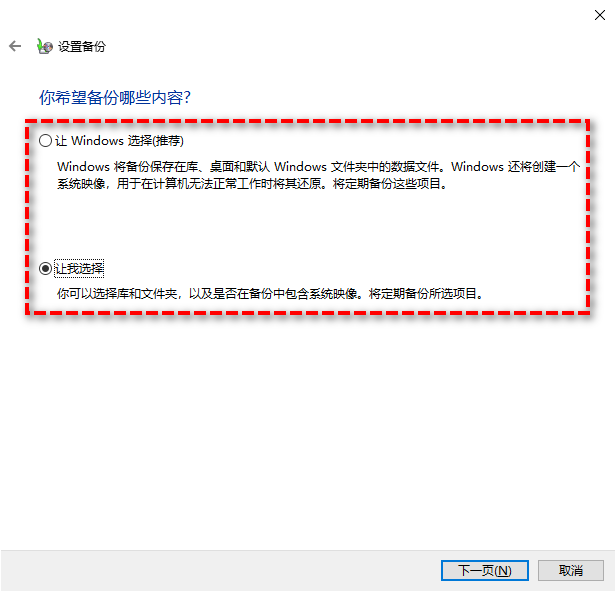
4. 选择要备份的内容后,确认包含了你需要的内容后,点击“保存设置并运行备份”。

实际上,你在使用备份和还原工具时可能会遇到一些问题,例如“Windows备份未成功完成”、“备份和还原不起作用”等。你可能需要花费大量时间和精力来解决这些问题。所以,建议你使用更稳定、更安全的第三方备份还原软件-傲梅轻松备份。
傲梅轻松备份是一款好用且专业的系统镜像备份软件,它专为Windows系统设计,支持Windows 11/10/8/7/XP/Vista。它可以帮助你将电脑上的内容(包括操作系统、软件、文件等)备份到你指定的位置。
该软件中有许多有用的功能可以帮助你提高备份效率:
如果你升级到傲梅轻松备份VIP,还可以享受其他高级功能:
如何使用该软件制作系统镜像?
在开始之前,你需要先做以下准备工作:
1. 打开软件后,点击“备份”下的“系统备份”。

2. 软件会自动帮你选择系统和引导分区,选择U盘作为目标位置即可。点击“开始备份”等待完成即可。

注意:本软件支持备份到本地磁盘、外部磁盘、网盘、云盘等位置。
3. 你可以点击下方的“计划任务”来设置每日/每周/每月增量/差异备份,根据你的不同需要进行不同设置。

4.
提示:如果你是Windows Server用户,你可以使用傲梅企业备份标准版来享受这些功能。
如果你想要在Windows 11/10/8/7中镜像备份,那傲梅轻松备份是一个很好的选择。在它的帮助下,你可以轻松快速的镜像系统。除此之外,它还是一款还原软件,你可以根据需要使用它来还原系统镜像。该软件的增量/差异备份、USB插入备份、备份策略等功能非常有用,可以帮助你节省大量时间和空间。